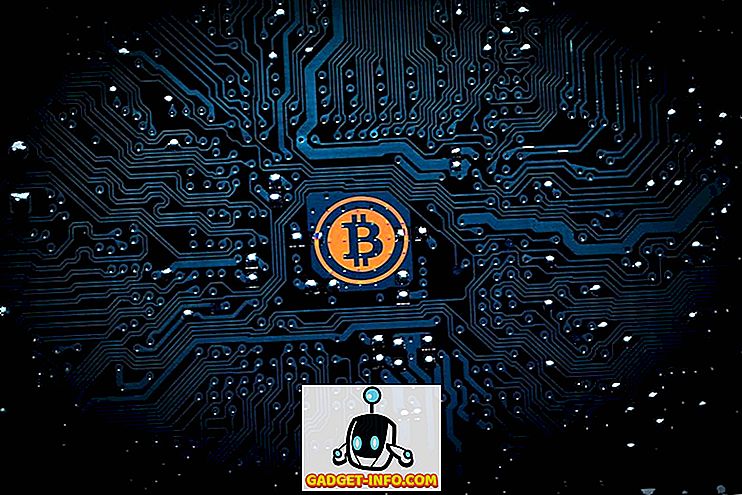Predvolene pri tlači webovej stránky v programe Internet Explorer alebo Microsoft Edge sa na vytlačenú webovú stránku pridá hlavička obsahujúca názov stránky a číslo stránky a celkový počet strán a päta obsahujúca adresu URL stránky a dátum,
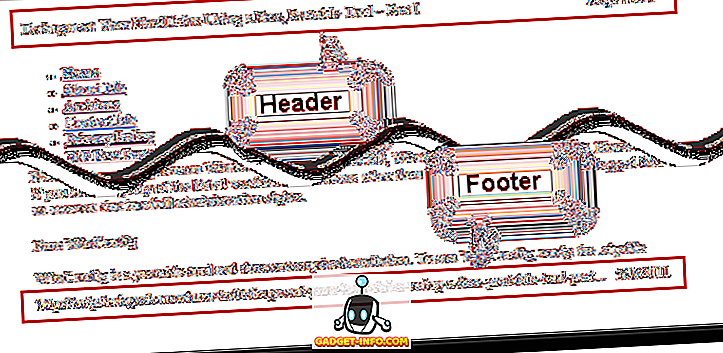
Vypnúť záhlavie / päty v IE
Záhlavie a päta je možné ľahko prispôsobiť alebo úplne odstrániť. Ak to chcete urobiť, vyberte položku Print | Nastavenie stránky z ponuky ozubeného kolieska v hornom pravom rohu okna programu Internet Explorer.
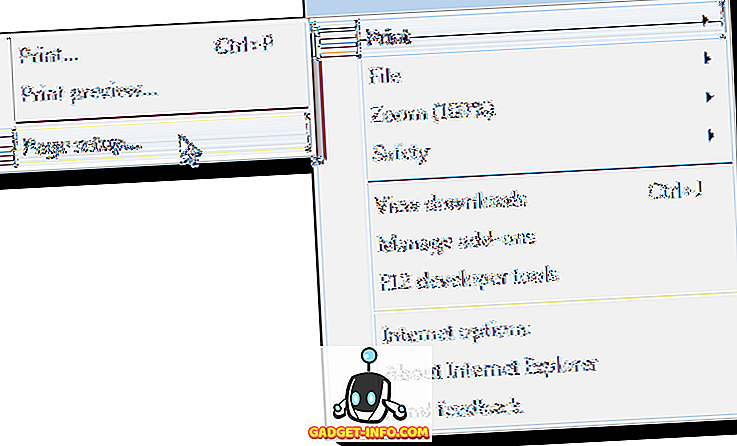
Zobrazí sa dialógové okno Nastavenie stránky . V poli Záhlavie a päty sú pod záhlavím tri ďalšie rozbaľovacie zoznamy a tri ďalšie pod päty . Prvý rozbaľovací zoznam pod každou nadpisom určuje text, ktorý sa zobrazí na ľavej strane vytlačenej webovej stránky. Druhý rozbaľovací zoznam určuje text zobrazujúci sa v strede a treťom rozbaľovacom zozname určuje text, ktorý sa zobrazuje na pravej strane stránky.
Môžete vybrať zobrazenie názvu webovej stránky, webovej adresy webovej stránky, čísla stránky, celkového počtu stránok a dátumu a času. Ak chcete zobraziť vlastný text v ľubovoľnej časti hlavičky alebo päty, z príslušného rozbaľovacieho zoznamu vyberte Vlastné .
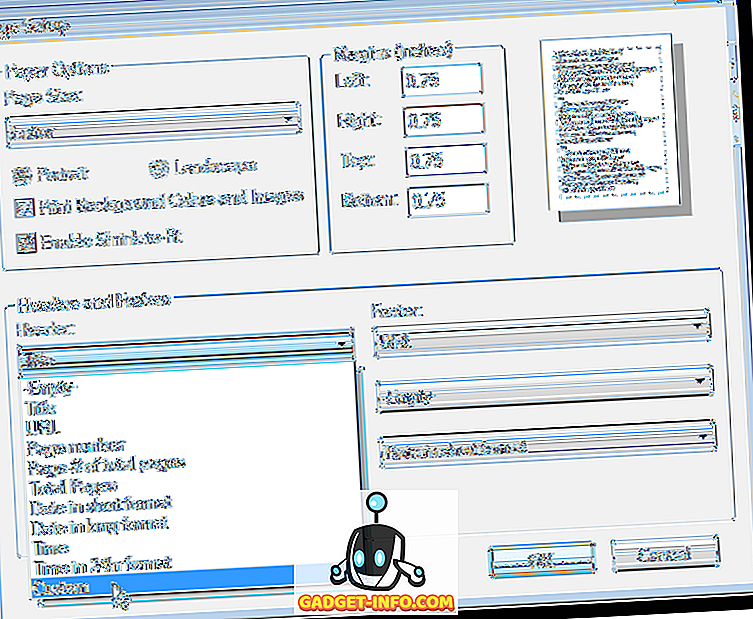
Zobrazí sa dialógové okno Vlastné . Zadajte text, ktorý chcete zobraziť na hlavičke alebo päte do poľa Upraviť a kliknite na tlačidlo OK .
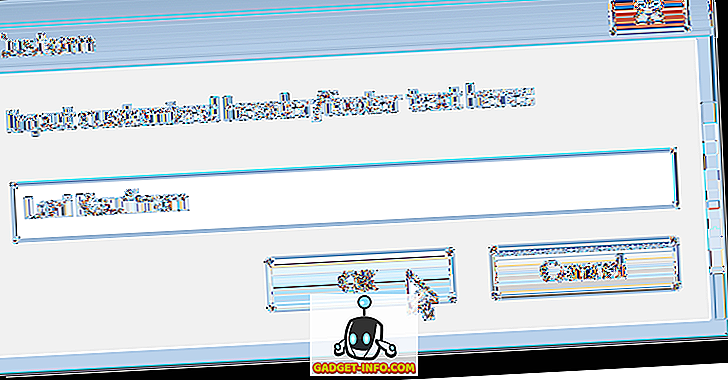
Kliknutím na tlačidlo OK v dialógovom okne Nastavenie strany prijmite zmeny a zatvorte dialógové okno.
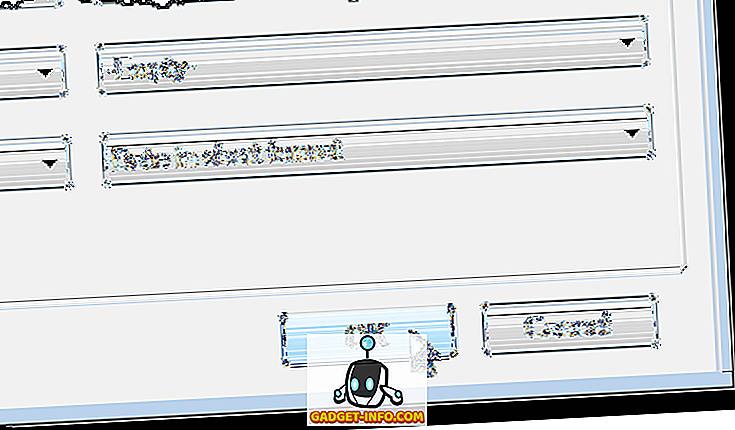
Ak chcete zobraziť zmenené hlavičky a päty, vyberte položku Tlač | Zobrazenie ukážky zo zoznamu ozubených kolies v hornom pravom rohu okna programu Internet Explorer.
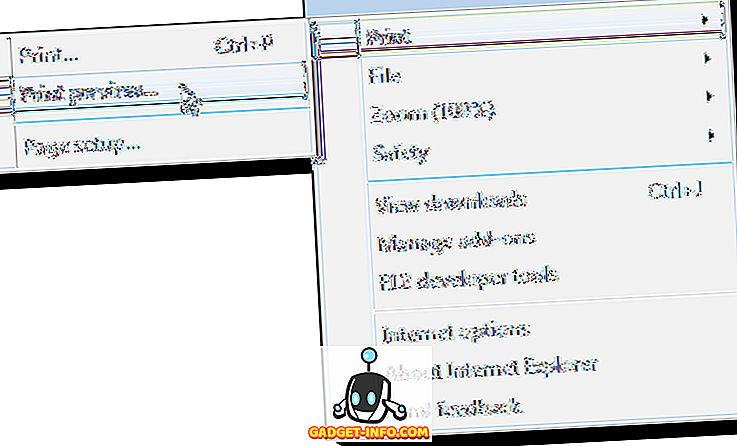
Zadaný vlastný text sa zobrazí na stránke v okne Náhľad tlače .
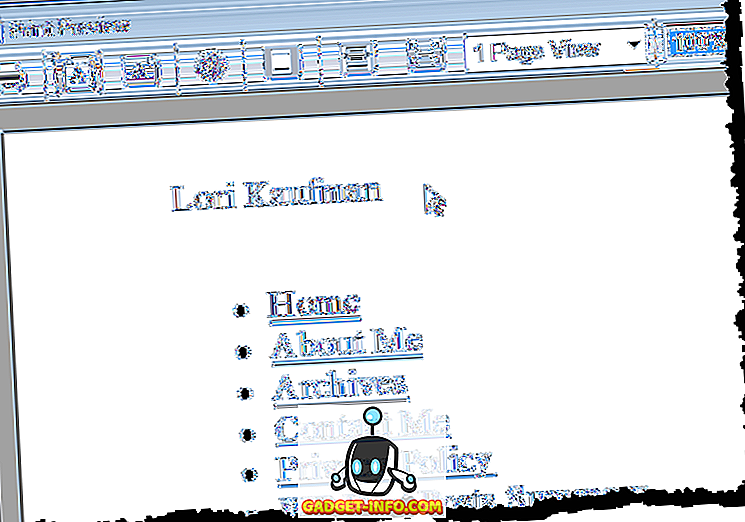
V okne Náhľad tlače môžete jednoducho jednoducho zakázať všetky záhlavia a päty. Kliknite na tlačidlo Zapnúť alebo vypnúť hlavičky a päty na paneli s nástrojmi. Môžete tiež stlačiť Alt + E to urobiť.
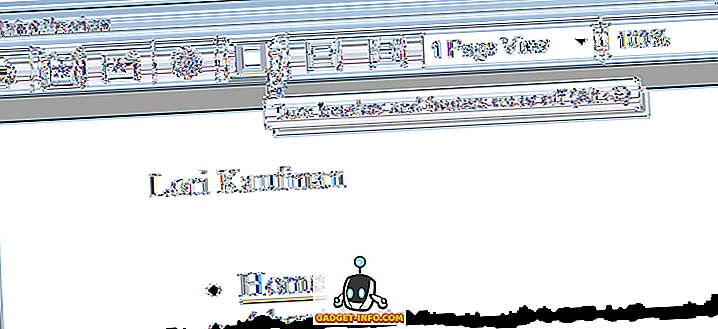
Ak zmeníte názor a chcete znova zmeniť hlavičky a päty, môžete ľahko vstúpiť do dialógového okna Page Setup z okna Preview Preview . Jednoducho kliknite na tlačidlo Nastavenie strany alebo stlačte Alt + U.
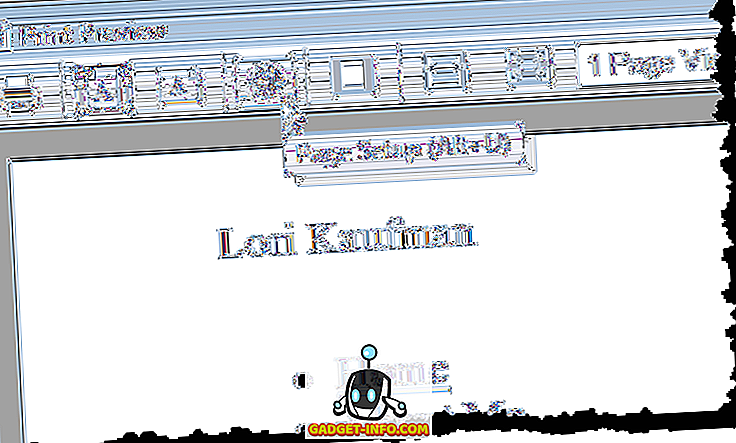
Ak chcete zatvoriť okno s náhľadom tlače, kliknite na tlačidlo X v pravom hornom rohu okna.
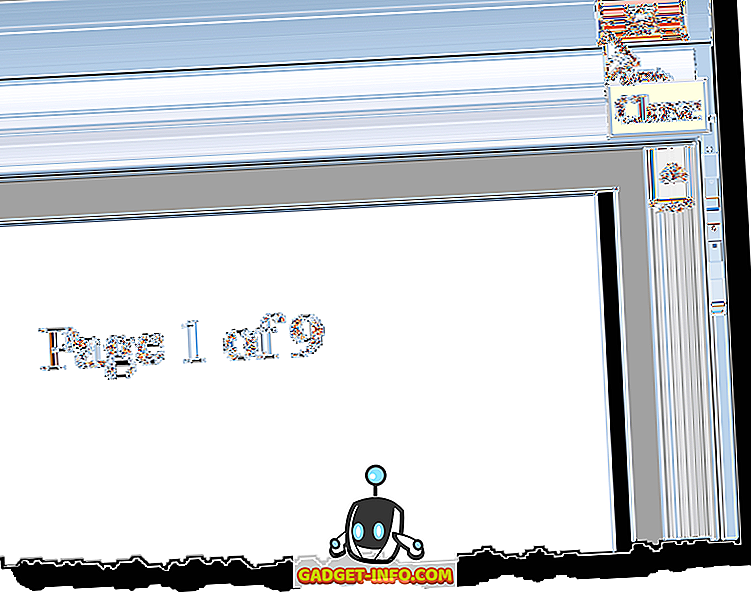
K dispozícii je tiež tlačidlo Písmo pod rozbaľovacími položkami Záhlavie v dialógovom okne Nastavenie stránky, ktoré umožňuje zmeniť písmo použité v hlavičkách a pätoch.
Vypnúť záhlavie / päty na okraji
Ak používate Microsoft Edge, môžete vypnúť hlavičky a päty, ale je to trochu iný proces. Najskôr kliknite na ikony nastavení úplne vpravo a potom kliknite na položku Tlačiť .
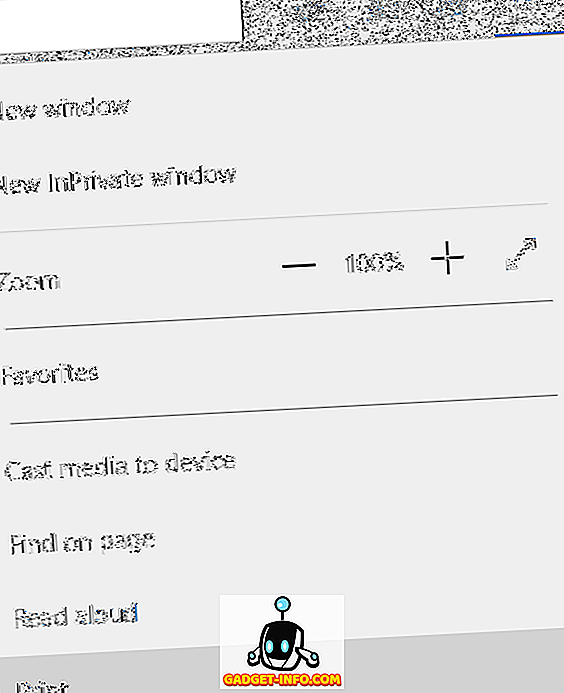
Na nasledujúcom dialógovom okne tlače by ste mali vidieť možnosť úplne v dolnej časti nazvanú Hlavičky a päty . V rozbaľovacom zozname vyberte položku Vypnuté .
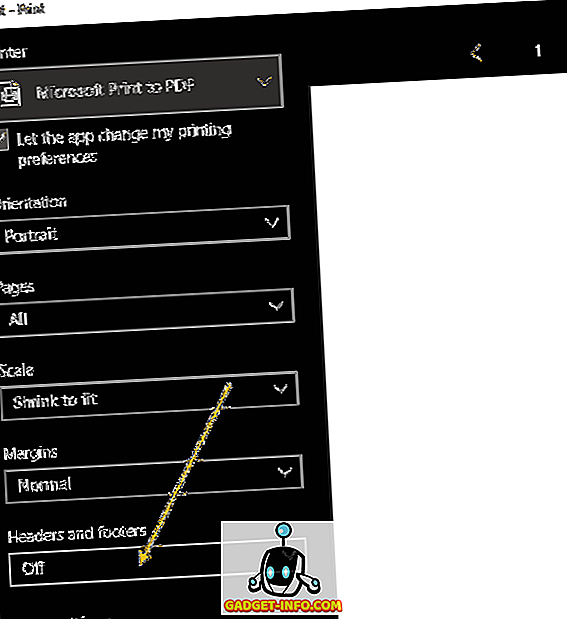
Neexistujú žiadne iné možnosti ako v prípade aplikácie Internet Explorer. V IE môžete do záhlavia a päty pridať vlastný text a množstvo ďalších prednastavených údajov, ale v okne je to buď Zapnuté alebo Vypnuté. Užite si to!